Når vi opretter forbindelse til et Wi-Fi-netværk, bliver Wi-Fi-adgangskoden for det meste efter et stykke tid glemt. Så hvis du vil oprette forbindelse til en anden enhed efter et stykke tid eller give adgangskoden til en anden, er det godt at vide hvordan du kan se Wi-Fi-adgangskoder på iPhone eller iPad.
Af hensyn til fortroligheden Apple har holdt iPhone- og iPad-brugeres adgang til Wi-Fi-relæadgangskoder begrænset i lang tid. Selvom legitimationsoplysningerne blev indtastet manuelt, kunne de ikke længere ses efter tilslutning til Wi-Fi-netværket.
Med iOS 16 og iPadOS 16, iPhone og iPad-brugere kan se adgangskoderne til de Wi-Fi-netværk, de er eller har været forbundet til.
Sådan ser du Wi-Fi-adgangskoder på iPhone eller iPad
Først og fremmest skal du have en iPhone eller iPad med den nyeste version af iOS-operativsystemet iPadOS. Muligheden for at se Wi-Fi-adgangskoderne for de netværk, du er forbundet til eller har været forbundet til, blev introduceret på iOS 16 og iPadOS 16.
åben Settings på din iPhone eller iPad, og gå derefter til Wi-Fi og tryk på tegnet “i” fra kredsen.
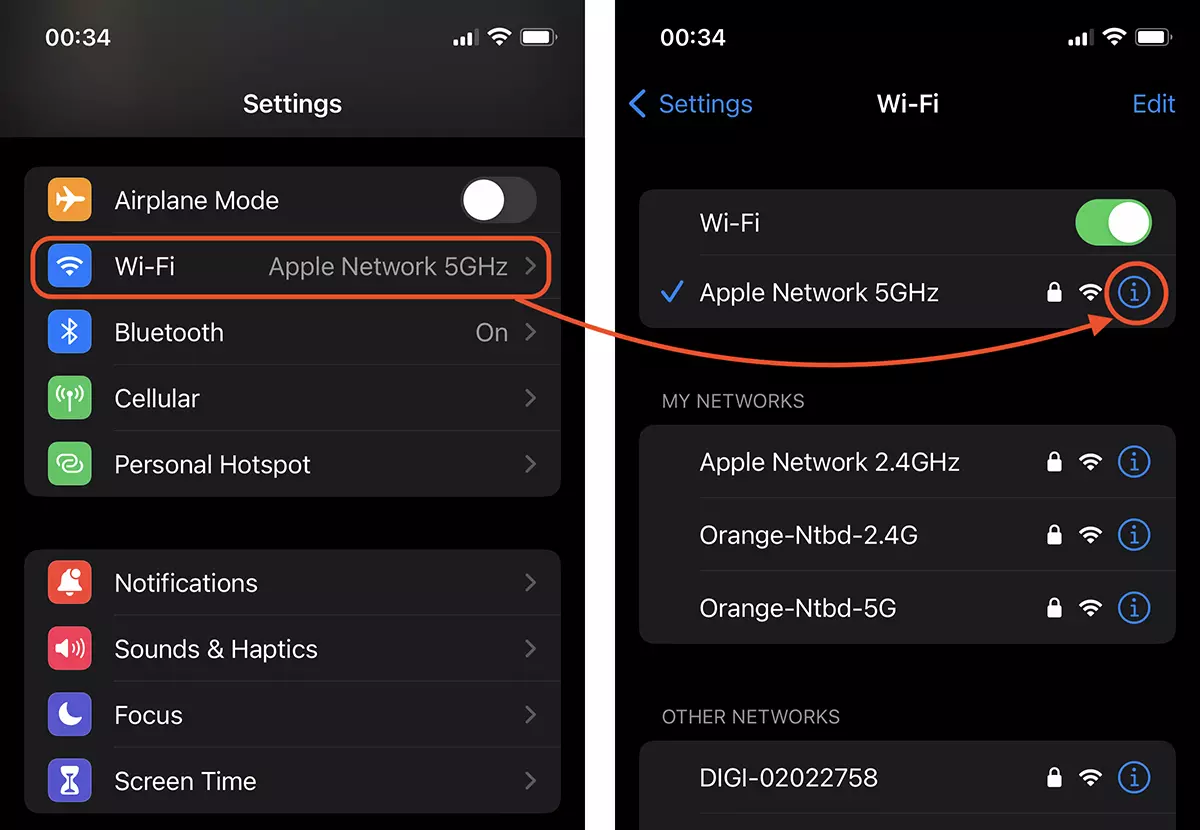
I netværksforbindelsesindstillingerne kan du finde adgangskoden til Wi-Fi-forbindelsen. Adgangskoden vises med prikker, og du skal klikke på dem for at gøre dem synlige. Det er nødvendigt at bekræfte din identitet med Face ID / Touch ID eller adgangskode enhed.
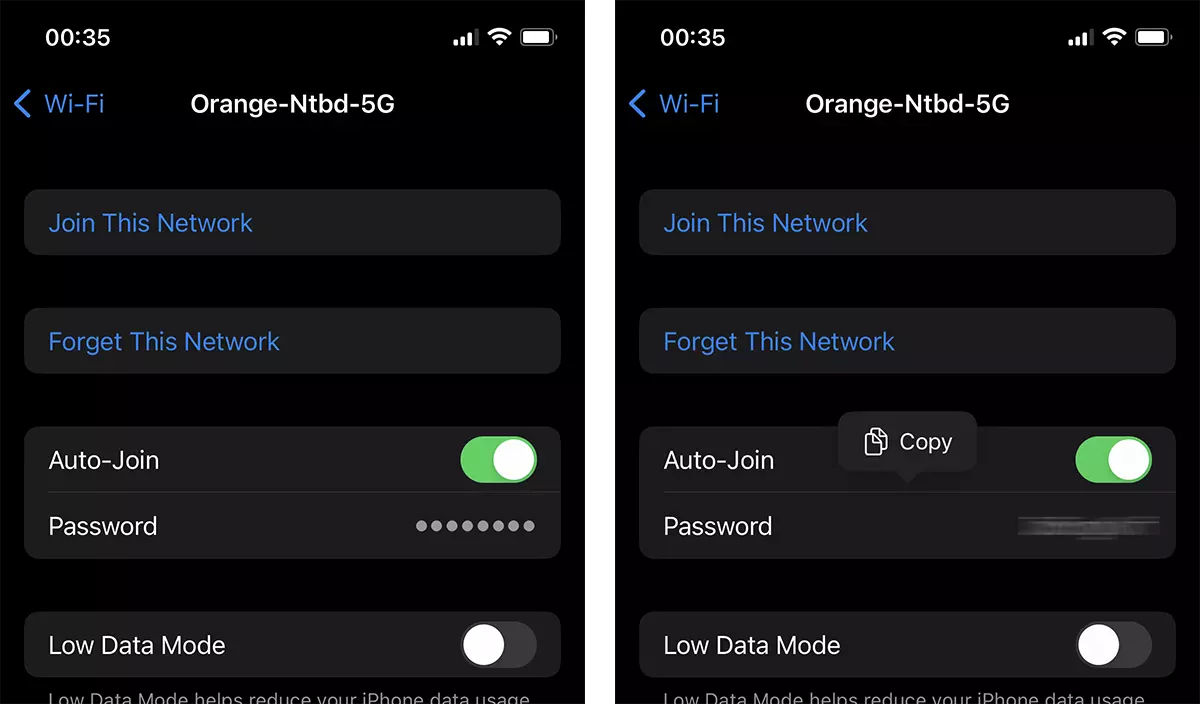
- Del Wi-Fi-adgangskode til iPhone, iPad og MacBook - Wi-Fi-forbindelse uden at kende adgangskoden
- Sådan ændres rækkefølgen for automatisk forbindelse til Wi-Fi-netværk gemt på macOS
- Sådan ændres rækkefølgen for automatisk forbindelse til Wi-Fi-netværk gemt på macOS
Du kan kopiere adgangskoden til Wi-Fi-netværket og sende den til en anden person, der ønsker at oprette forbindelse til det Wi-Fi-netværk.
For iPad skal du følge de samme trin fra vejledningen ovenfor, og du vil finde ud af Wi-Fi-adgangskoden til det netværk, som enheden er eller var forbundet til. Gemte Wi-Fi-netværk.












0 tanker om "Sådan ser du Wi-Fi-adgangskoder på iPhone eller iPad"